win10系统右下角图标怎么合并?win10任务栏右边的图标合并方法
win10系统右下角图标怎么合并?在用户使用系统运行程序的时候,任务栏右下角会出现很多的图标,这样会挤占底部任务栏的空间,那要怎么对这些程序小图标进行重合合并呢?下面一起来看看操作方法吧!
win10任务栏右边的图标合并方法
1、使用快捷键“win+l”打开“设置”,在windows设置中,下选择“个性化”设置;

2、然后,在左侧选择切换到“任务栏”;
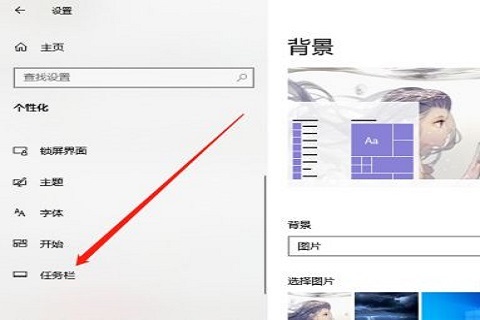
3、在任务栏中设置页面,下滑点击“通知区域”下方的“选择哪些图标显示在任务栏”;

4、在点击上方的“通知区域始终显示所有图标”,将其“关闭”,就可以出现倒三角图标了;

5、最后,将需要折叠的图标移动至倒三角图标上,在展开的窗口中,将其移动到合适的位置就可以了。
以上就是win10系统右下角图标怎么合并?win10任务栏右边的图标合并方法的详细内容,更多关于win10右下角图标合并的资料请关注脚本之家其它相关文章!
相关文章

win10右下角图标如何折叠起来?win10任务栏右下角图标折叠操作教程
这篇文章主要介绍了win10右下角图标如何折叠起来?win10任务栏右下角图标折叠操作教程的相关资料,需要的朋友可以参考下本文详细内容介绍。2022-05-09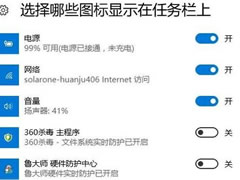
win10任务栏图标消失怎么恢复?Win10任务栏图标丢失恢复方法
这篇文章主要介绍了win10任务栏图标消失怎么恢复?Win10任务栏图标丢失恢复方法的相关资料,需要的朋友可以参考下本文详细内容介绍。2022-05-04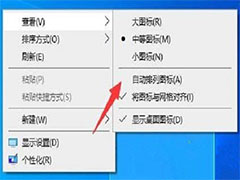 win10开机图标被打乱的怎么办?本文就为大家带来了win10开机图标被打乱的解决方法,需要的朋友一起看看吧2022-04-26
win10开机图标被打乱的怎么办?本文就为大家带来了win10开机图标被打乱的解决方法,需要的朋友一起看看吧2022-04-26
Win10玩dnf输入法图标不见了怎么办?win10玩dnf输入法图标不见了解决办
这篇文章主要介绍了Win10玩dnf输入法图标不见了怎么办?win10玩dnf输入法图标不见了解决办法的相关资料,需要的朋友可以参考下本文详细内容介绍。2022-04-25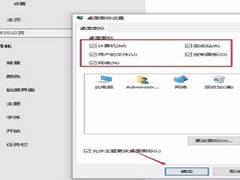
Win10如何恢复常规桌面?win10桌面恢复常规桌面图标设置方法
这篇文章主要介绍了Win10如何恢复常规桌面?win10桌面恢复常规桌面图标设置方法的相关资料,需要的朋友可以参考下本文详细内容介绍。2022-04-13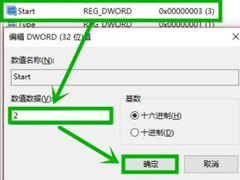
win10wifi图标不见了怎么弄出来?win10系统wifi图标不见了解决方法
这篇文章主要介绍了win10wifi图标不见了怎么弄出来?win10系统wifi图标不见了解决方法的相关资料,需要的朋友可以参考下本文详细内容。2022-04-01
win10我的电脑图标怎么调出来?win10显示桌面图标怎么弄出来
这篇文章主要介绍了win10我的电脑图标怎么调出来?win10显示桌面图标怎么弄出来的相关资料,需要的朋友可以参考下,赶快去试试吧!2022-03-27 这篇文章主要介绍了Win10网络桌面图标变成Network怎么解决?的相关资料,需要的朋友可以参考下本文详细内容。2022-03-17
这篇文章主要介绍了Win10网络桌面图标变成Network怎么解决?的相关资料,需要的朋友可以参考下本文详细内容。2022-03-17
win10我的电脑图标怎么调出来?win10我的电脑调出来的方法
这篇文章主要介绍了win10我的电脑图标怎么调出来?win10我的电脑调出来的方法的相关资料,需要的朋友可以参考下,Windows10系统中我的电脑叫做“此电脑”哦,首先呢,我们打2022-01-10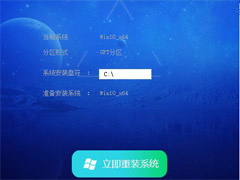 有网友反映Win10电脑任务栏图标显示异常,重启了几次均无法解决?本文就为大家带来了Win10任务栏图标异常修复方法,需要的朋友一起看看吧2021-12-22
有网友反映Win10电脑任务栏图标显示异常,重启了几次均无法解决?本文就为大家带来了Win10任务栏图标异常修复方法,需要的朋友一起看看吧2021-12-22



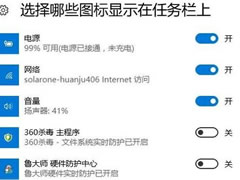
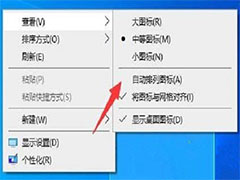

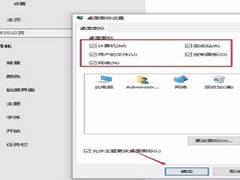
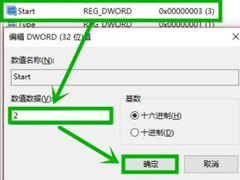



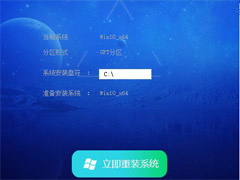
最新评论